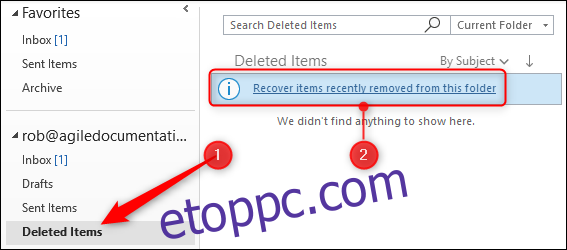Mindannyian megtapasztaltuk azt a gyomoresést, amely akkor történik, ha véletlenül töröl valamit. Éppen ezért nagy rajongói vagyunk a biztonsági másolatok készítésének, akár PC-n, Macen, Androidon vagy iPhone-on. Az Outlook .pst fájljáról minden más fájlhoz hasonlóan készíthet biztonsági másolatot – és ezt meg kell tennie, még akkor is, ha ez azt jelenti, hogy át kell helyezni az alapértelmezett helyéről –, de ez nem segít helyreállítani a véletlenül törölt e-maileket.
Szerencsére jó eséllyel vissza tudja állítani a tévesen törölt elemet, ha a Microsoft Exchange Servert használja levelezőszerverként. (Ha nem, és olyan webalapú e-mail címet használ, mint a Gmail vagy a Yahoo!, a legjobb megoldás, ha bejelentkezik az e-mailek webes felületére, és ott keres.)
A különbség a lágy és a kemény törlés között
Amikor „puha törlést” hajt végre egy e-mail kijelölésével és a „Törlés” gombbal a billentyűzeten, vagy az Outlook „Törlés” opciójára kattintva, az üzenet a Törölt elemek mappába kerül. Általában a Törölt elemek mappában marad mindaddig, amíg ki nem üríti a mappát (bár előfordulhat, hogy a vállalati rendszergazdák ezt megváltoztatták, hogy a Törölt elemek mappát rendszeresen automatikusan kiürítse). A Törölt elemek mappa kiürítését „kemény törlésnek” nevezik, mivel ezzel teljesen törli az üzenetet a számítógép Outlook programjából. Az Outlook bármely mappájából a SHIFT+Delete billentyűkombinációval is „törölhet” egy üzenetet, amely anélkül törli az üzenetet, hogy elküldené a Törölt elemek mappába.
Ha véletlenül szoftveresen törölt egy üzenetet, lépjen a Törölt elemek mappába, keresse meg az üzenetet, és helyezze vissza abba a mappába, amelyből törölte. Ha nehezen törölt egy üzenetet, akkor a „Törölt elemek helyreállítása” eszközt kell használnia.
Hogyan lehet visszaállítani a nehezen törölt üzeneteket
Ha egy e-mailt „kemény törléssel” megtörtént, az átkerül az Exchange rejtett „Helyreállítható elemek” mappájába. Alapértelmezés szerint ezeknek a törölt e-maileknek a megőrzési ideje a következő 14 nap. Ez azt jelenti, hogy az Outlookból való „kemény törlés” után 14 napig a „Helyreállítható elemek” mappában marad, mielőtt véglegesen törli (és teljesen visszaállíthatatlanná válik). Tehát hacsak az e-mail rendszergazdája nem változtatta meg az alapértelmezett értéket, 14 napja van az Outlook „Törölt elemek helyreállítása” eszközének használatára a véletlenül törölt e-mailek visszaállítására.
Ezt az eszközt három különböző hely egyikén érheti el:
Válassza ki a Törölt elemeket, és nézze meg a mappapanel tetején a „Nemrég eltávolított elemek helyreállítása ebből a mappából” lehetőséget.
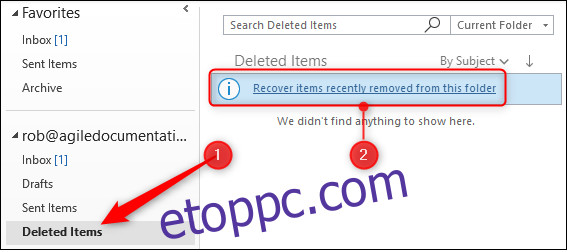
Menjen a Kezdőlap > Törölt elemek helyreállítása a szerverről menüpontra.

Nyissa meg a Mappa > Törölt elemek helyreállítása menüpontot.
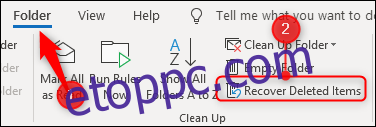
Mindezek a lehetőségek ugyanazt a Törölt elemek helyreállítása eszközt indítják el, amely megjeleníti a Helyreállítható elemek mappában található elemek listáját.

Egy törölt elem visszaállításához jelölje ki, ellenőrizze, hogy a „Kijelölt elemek visszaállítása” be van-e kapcsolva, majd kattintson az „OK” gombra.
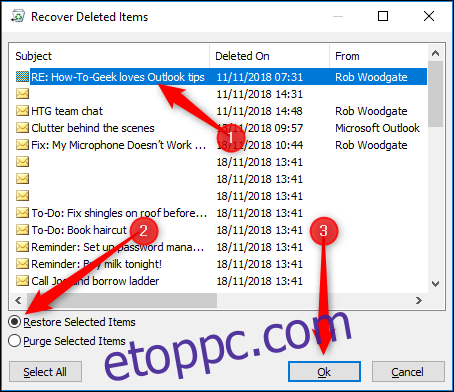
Az elem visszakerül a Törölt elemek mappába, ahol visszahelyezheti a kívánt mappába.
Több elemet is helyreállíthat a Törölt elemek helyreállítása eszközzel, ha lenyomva tartja a Control billentyűt, miközben kiválasztja a visszaállítani kívánt e-maileket. Ha egy egész blokk e-mailt szeretne visszaállítani, válassza ki az első levelet, majd tartsa lenyomva a Shift billentyűt, és kattintson a blokk végén lévő e-mailre az összes kijelöléséhez. Van egy „Összes kijelölése” gomb is, ha vissza szeretné állítani az összes e-mailt. Ha sok e-mailt választott ki, eltarthat egy kis ideig, amíg helyreállnak, mivel a Recovered Items mappából vissza kell helyezni őket a Törölt elemek mappába.
Az e-maileket innen is törölheti. Válassza ki a véglegesen törölni kívánt elemeket, kapcsolja be a „Kijelölt elemek törlése” lehetőséget, majd kattintson az „OK” gombra.
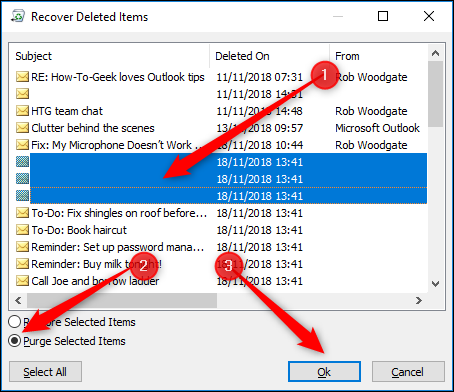
Megjelenik egy figyelmeztető üzenet, amelyet figyelembe kell venni, mert ha az „OK” gombra kattint, a kiválasztott elemek törlődnek, és nincs lehetőség visszaállítani őket.

Ez komoly figyelmeztetés – egy elem törlése törli az Exchange-ből, és örökre eltűnt. Általában nincs ok az e-mailek törlésére, ezért ha kétségei vannak, ne használja a Törlés opciót.
Ha valamit véletlenül törölt, és nem találja a Törölt elemek helyreállítása eszközzel, ne tegyen mást, és azonnal hívja a műszaki támogatási csapatot. Lehetnek olyan eszközeik, amelyek visszakaphatják az e-mailjeit, de figyelmeztetés: lehet, hogy nem. Tehát ne felejtsen el rendszeresen biztonsági másolatot készíteni!